unix操作基本命令
- 格式:doc
- 大小:46.50 KB
- 文档页数:6

6.dd 删除一行文本所用的操作符
7.10x 删除10个字符所用的操作符
8.. 点重复用户最近一次文本修改
9.$ 移动光标到当前行尾
10.W 将光标向右移动一个字
11.K 将光标向上移动
12.j 将光标向下移动
13.h 将光标向左移动
14.l 将光标向右移动
15.A 在当前行尾输入文本
16.O 在当行上面添加一行
17.o 在当前行下面添加一行
18.U 撤销对当前行所做的所有修改
19.r 替换光标所在位置的字符
20./ 向前搜索指定的字符串
21.?向后搜索指定的字符串
22.:q! 不保存文件,退出vi
23.a 将输入的文本插到光标位置处
24.0(零)将光标移到当前行首
25.ls 列出当前目录的内容
26.pwd 显示当前目录的路径名
27.cd 改变当前目录到主目录
28.mkdir xyz 在当前目录下创建xyz 目录
29.ls-l 以长格式列出当前目录
30.cd.. 改变当前工作目录到当前目录的父目录(改变到了另一个目录)
31.ls-a 列出所有文件包括隐藏文件
32.cat xyz 在屏幕上显示xyz 文件的内容
33.lp xyz 在默认打印机上打印xyz文件
34.rm xyz 删除xyz文件
35.rmdir xyz 删除xyz 目录
36.cancel lp1 取消lp1打印机上的打印作业
37.lpstat 显示默认打印机的状态
38.rm-i 在删除文件之前要求确认
39.rm 删除文件
40.rmdir 删除目录
41.lp 打印文件
42.Cancel 取消打印请求
43.Lp-n 打印文件的多份副本

unix基本操作指令
UNIX linux vi命令收藏
vi编辑器有3种模式:命令模式、输入模式、末行模式。掌握这三种模式十分重要:
命令模式:vi启动后默认进入的是命令模式,从这个模式使用命令可以切换到另外两种模式,同时无论在
任何模式下只要按一下[Esc]键都可以返回命令模式。在命令模式中输入字幕“i”就可以进入vi的输入模式编
辑文件。
输入模式:在这个模式中我们可以编辑、修改、输入等编辑工作,在编辑器最后一行显示一个“--INSERT
--”标志着vi进入了输入模式。当我们完成修改输入等操作的时候我们需要保存文件,这时我们需要先返回命
令模式,在进入末行模式保存。
末行模式:在命令模式输入“:”即可进入该模式,在末行模式中有好多好用的命令。
1.进入vi的命令
vi filename :打开或新建文件,并将光标置于第一行首
vi +n filename :打开文件,并将光标置于第n行首
vi + filename :打开文件,并将光标置于最后一行首
vi +/pattern filename:打开文件,并将光标置于第一个与pattern匹配的串处
vi -r filename :在上次正用vi编辑时发生系统崩溃,恢复filename
vi filename....filename :打开多个文件,依次进行编辑
2.移动光标类命令
h或Backspace:光标左移一个字符
l或space :光标右移一个字符
k或Ctrl+p:光标上移一行
j或Ctrl+n或Enter :光标下移一行
w或W :光标右移一个字至字首
b或B :光标左移一个字至字首

UNIX系统操作命令大全
UNIX系统操作命令第一章登录和退出
用户在登录前,首先要向系统管理员申请一个用户注册名,不论用户从哪台计
算机登录到ITPNET上都将访问相同的文件系统。
1.1 登录
当屏幕上出现Login提示符时,用户可以输入自己的用户注册名,并按回车键。若有口令,系统将提示用户输入密码,并按回车键,口令输入正确后,用户登录成功。这时,屏幕上会显示出一些信息和命令提示符。如:
Login: guest [Enter]
passwd: ****** [Enter]
sun%
注: 用户名要用小写字母输入,UNIX系统区分大小写字母。
[hide]
1.2 退出
当用户准备退出自己的计算机帐号时,可在系统示符下输入logout或exit或按[Ctrl-D]。当屏幕出现Login时,用户可以安全地离开计算机了。如:
sun% logout [Enter]
Login:
1.3 修改口令
为了防止他人使用自己的帐号,在你首次登录后,请用passwd命令修改只有本
人知道的保密口令,口令通常由此可6到8个字母数字组成。如:
sun% passwd[Enter]
Old Passwd: ******
New Passwd: ******
update 更新磁盘 val SCCS实用程序 vc SCCS实用程序 vi 全屏幕编辑器 volcopy 文件系统的文字拷贝 wait 等待所有字进程结束 while 循环语句 who 显示谁在使用系统w hodo 显示哪些用户在做什么 write 和另一用户直接对话 xargs 建立参数表并执行命令y acc 语法分析程序生成器;)cl

UNIX操作系统命令大全
1. ls:列出当前目录中的文件和目录。
2. cd:切换当前工作目录。
3. pwd:显示当前工作目录的路径。
4. mkdir:创建一个新目录。
5. rmdir:删除一个空目录。
6. cp:复制文件或目录。
7. mv:移动或重命名文件或目录。
8. rm:删除文件或目录。
9. touch:创建一个新文件。
10. cat:连接文件并打印到标准输出设备上。
11. less:逐页显示文件内容。
12. head:显示文件的开头几行。
13. tail:显示文件的末尾几行。
14. grep:在文件中查找匹配的字符串。
15. find:从指定目录开始递归地查找文件。
16. tar:打包和压缩文件。
17. unzip:解压缩文件。
18. chmod:更改文件的权限。
19. chown:更改文件的所有者。
20. chgrp:更改文件的所属组。
21. ps:显示当前运行的进程。
22. top:动态显示系统资源使用情况。
23. kill:终止一个进程。
24. ssh:使用安全外壳协议远程登录到另一台计算机。
25. scp:通过安全外壳协议在本地计算机和远程计算机之间传输文件。
26. ping:测试与另一台计算机的网络连接。
27. ifconfig:显示和配置网络接口。
28. netstat:显示网络连接、路由表和网络接口统计信息。
29. hostname:显示或设置主机名。
30. whoami:显示当前登录的用户。
31. su:切换到另一个用户身份。
32. sudo:以超级用户的身份执行命令。

UNIX命令1.Vi命令
2.常见UNIX命令
习惯用法:
- 方括号内的条目,如[option],表示可选。
- 尖扩号内的条目,如,必须使用实际文件或程序名代替,并删去尖扩号。-由管道符| 分开的条目互相排斥
-如果管道符放在方括号内,表明这是一个可选项,例如,如果记录中的语法带有部件[x | y],则可以选择x、y,或不选。
- 如果管道符放在大扩号内,如P{x | y},则需要选择x或y。
adduser
功能:创建一个新用户帐号。
语法:
adduser [options] username
options包括:
-c 在创建帐户时包含一个注释
-d 指定用户的主目录
-e 指定该帐户的有效日期
-M 如果不想为用户创建主目录使用这个选项
-p 指定帐户的初始口令
警告:用户需要立即修改它们的口令。
-s 如果用户不想使用默认shell,使用此选项指定用户的默认shell环境apropos
功能:利用关键词搜索计算机上指定文件(不仅限于用户帐户内)。
语法:
apropos
at
功能:用于调度一次性命令在以后某个时间执行。
语法:
at [option]
at的最常用选项之一是-f标志,这个标志指导at从一个文件而不是从标准输入那里接受输入。
说明:at通常从标准输入那里接受输入。如果只给出命令at ,屏幕上会显示出at>提示符,用户在提示符下输入在指定时间执行的shell命令。
用户也可以在使用at时使用重定向操作符,如
at <
如果用户的作业太复杂,可以将命令放在一个文件中,并使用-f标志启用文件,如at –f
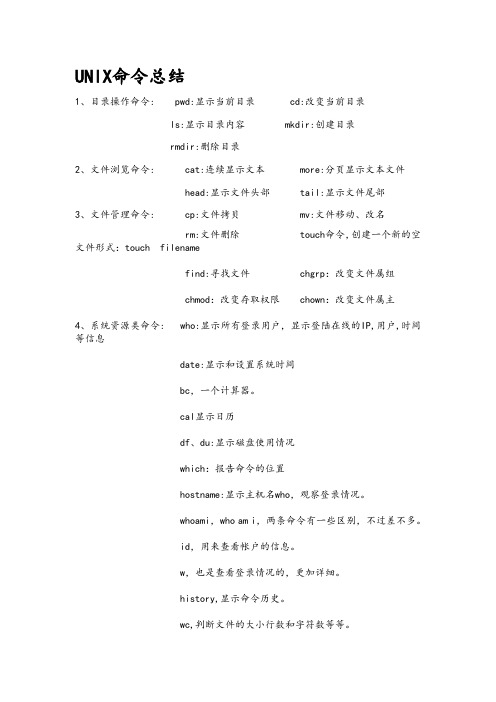
UNIX命令总结
1、目录操作命令: pwd:显示当前目录cd:改变当前目录
ls:显示目录内容mkdir:创建目录
rmdir:删除目录
2、文件浏览命令: cat:连续显示文本more:分页显示文本文件
head:显示文件头部tail:显示文件尾部
3、文件管理命令: cp:文件拷贝mv:文件移动、改名
rm:文件删除touch命令,创建一个新的空文件形式:touch filename
find:寻找文件chgrp:改变文件属组
chmod:改变存取权限chown:改变文件属主
4、系统资源类命令: who:显示所有登录用户,显示登陆在线的IP,用户,时间等信息
date:显示和设置系统时间
bc,一个计算器。
cal显示日历
df、du:显示磁盘使用情况
which:报告命令的位置
hostname:显示主机名who,观察登录情况。
whoami,who am i,两条命令有一些区别,不过差不多。
id,用来查看帐户的信息。
w,也是查看登录情况的,更加详细。
history,显示命令历史。
wc,判断文件的大小行数和字符数等等。
finger 查找并显示指定帐号的用户相关信息,包括本地与远端主机的用户皆可,帐号名称没有大小写的差别。单独执行finger指令,它会显示本地主机现在所有的用户的登陆信息,包括帐号名称,真实姓名,登入终端机,闲置时间,登入时间以及地址和电话。
例: finger //查看所用用户的使用资料
finger root //查看root的资料
last 列出目前与过去登入系统的用户相关信息,单独执行last指令,它会读取位于/var/log目录下,名称为wtmp的文件,并把该给文件的内容记录的登入系统的用户名单全部显示出来

Unix常见命令练习文档
1.vi命令
vi是编辑文档命令,vi可以通过i,a,o进入编辑模式,i是在光标处进入编辑,a是在光标后进入编辑模式,o是在光标处下面添加一个空行。退出编辑模式按esc键,此时回到命令模式下。要退出命令模式输入’:’w—将全文内容保存至磁盘;w newfilename—将全文内容保存到指定的新文件中;wq—退出并保存;x—退出并保存;q!--退出但不保存。
Vi在编辑时还有一些其他命令:
1.:r filename—从目标文件中输入文本到这个文件
2.w—向前一个单词
3.b—向后一个单词
4.G—移动到文件的最后一行
5.:n/nG—移动到第n行
6.ctrl+f—向下滚一屏
7.ctrl+d—向下滚半屏
8.ctrl+b—向上滚一屏
9.ctrl+u—向上滚半屏
10.ctrl+l—刷新屏幕
11.x—删除光标处字符
12.dw—删除一个单词
13.dd—删除一行
14./string—向上查找string
15.?string—向下查找string
16.yy—指定要复制的行
17.P—黏贴到光标所在的下一行
18.:n1,n2 co n3—将n1到n2行的内容复制黏贴到n3
行之后
19.:n1,n2 m n3—将n1到n2行的内容剪切到n3行之
后
2.ps命令
Ps –ef 命令可以查看系统当前正在运行的进程。
1.查看系统的所有进程
Ps –ef | more
2.查看指定的进程
Ps –ef | grep name
3.grep命令
Grep命令用来搜索指定目录下的文件中包含xxxxx的文件,例如:grep string /111/222/333/* 命令含义为在/111/222/333目录下的所有文件中包含string字段的所有文件全部列出来,如果也收索当前目录下的的子目录使用:grep –r如果忽略当前目录下的子目录使用:grep –d skip。

UNIX基本命令.txt我自横刀向天笑,笑完我就去睡觉。 你的手机比话费还便宜。路漫漫其修远兮,不如我们打的吧。unix学习基础命令:一,显示当前目录所有文件命令:ls1,直接输入ls, 显示当前目录下所有文件(不包含隐藏文件)$ lsTESTU5.009 bi config include interfaces pad symlibTESTU5.bak bin dbspace init lib scripts upgradeTESTU5.cfg charsets devlib install locales setupxbms xappdefaultsbegin collate diag interf.old optel sybhelp2 ls -l 显示当前目录下所有文件的权限、属主、所属组、大小、修改或创建时间、文件名$ ls -ltotal 418024-rwxr-xr-x 1 sybase sybase 2265196 Aug 14 1998 backupserver-rwxr-xr-x 1 sybase sybase 1780492 Aug 11 1998 bcp-rw-r--r-- 1 sybase sybase 5532 Apr 6 2001 TESTU5.009-rw-r--r-- 1 sybase sybase 5532 Jan 12 18:07 TESTU5.bakdrwxr-xr-x 7 sybase sybase 512 Apr 5 2001 initdrwxr-xr-x 3 sybase sybase 512 Jan 10 2003 install其中total 418024:这一行告诉我们该目录中所有文件所占的空间。如上第一列中的权限:d:是一个目录,r :可读,w 可写,x 可执行文件backupserver 的权限为 -rwxr-xr-x 说明此文件在所有用户下都具有可执行权限(见三个x),如果在各位在工程实施中出现某个本应能执行的文件无法执行,可通过ls -l检查此文件是否有X,没有X说明没有执行权限,如:-rw-r--r--,需要添加执行权限请输入:chmod +x 文件名3 ls -a 显示包括隐藏文件在内的所有文件,这个命令主要使用在显示.profile等配置文件时使用$ ls -a. .dtprofile TESTU5.cfg dbspace interfaces sybhelp.. .fm begin devlib lib symlib.CMFILE .profile bi diag locales upgrade.PNFILE .wastebasket bin include optel xappdefaults.Xauthority .xsun.TESTU5:0 charsets init pad.desksetdefaults TESTU5.009 collate install scripts.dt TESTU5.bak config interf.old setupxbms二,显示当前所在目录:pwd$ pwd/usr/sybase三,检查环境变量:env$ envDSQUERY=OPTEL_TMNHOME=/usr/sybaseHZ=100LANG=CLD_LIBRARY_PATH=/usr/sybase/libLOGNAME=sybaseMAIL=/var/mail/sybasePATH=/usr/bin:/usr/ccs/bin:/usr/ucb:/etc:/usr/sybase/bin:.SHELL=/bin/shSYBASE=/usr/sybaseTERM=vt100TZ=PRC通过查找环境变量,可以检查各个变量所代表的真实路径:如SYBASE代表的真实

一、文件系统操作命令1、bdf说明:查询整个主机目前安装的文件系统的磁盘空间的使用情况,只在HP主机上有效。用法:bdf2、df说明:查询整个主机目前安装的文件系统的磁盘空间的使用情况。用法:df -k3、du说明:查询当前目录下的磁盘空间的占用情况用法:du -k4、cd说明:切换至指定的系统路径(目录)用法:cd 路径名5、mkdir说明:创建一个新的目录用法:mkdir 目录名二、文件操作命令1、ll说明:查询一个目录下的文件清单,只在HP主机上有效。用法:ll 目录名2、ls说明:查询一个目录下的文件清单用法:ls 目录名,或ls -l 目录名3、cp说明:复制文件用法:cp 源文件名 目标文件名4、rm说明:删除文件用法:rm 文件名5、find说明:在指定的路径下,查找一个文件的位置用法:find 路径名 -name 文件名6、tail说明:跟踪一个文件的变化情况用法:tail -f 文件名7、grep说明:在指定的文件中查找指定的字符串用法:grep 字符串 文件名8、wc说明:计算一个文件的行数、单词数和字符数用法:wc 文件名三、文件归档命令1、tar说明:将一个文件系统或一个目录归档为一个文件用法:归档:tar cvf 文件名 目录名还原:tar xvf 文件名2、gzip说明:将一个文件压缩归档用法:gzip 文件名3、gunzip说明:将一个文件解压缩用法:gunzip 文件名四、文件编辑命令1、vi说明:文本文件编辑器用法:vi编辑命令说明(1)、三种模式:命令模式、文本输入模式、命令项模式,用Esc键在模式间切换(2)、命令模式下的命令:h:光标左移一格l:光标右移一格j:光标下移一行k:光标上移一行ctrl+f:向后翻一页ctrl+b:向前翻一页shift+g:翻到最后(3)、文本输入模式下的命令:i:在光标前开始输入文本a:在光标后开始输入文本(4)、命令项模式下的命令:大部分以冒号:开头:1:翻到第一行:q:退出:q!:不保存退出:w:保存文件:x:保存并退出/字符串;查找字符串2、more说明:按页查看文本文件用法:more 文件名3、cat说明:查看文本文件用法:cat 文件名五、系统状态命令1、env说明:查看当前用户的环境变量用法:env2、top说明:查看系统内存、CPU等的使用情况,只在HP主机上有效。用法:top3、date说明:查看主机时间用法:date4、hostname说明:查看主机名用法:hostname六、进程相关命令1、ps说明:查看系统运行的进程用法:ps -ef2、kill说明:终止一个进程用法:kill -9 进程名七、网络相关

UNIX系统操作命令大全
UNIX系统操作命令
第一章登录和退出
用户在登录前,首先要向系统管理员申请一个用户注册名,不论用户从哪台计
算机登录到ITPNET上都将访问相同的文件系统。
1.1 登录
当屏幕上出现Login提示符时,用户可以输入自己的用户注册名,并按回车键。
若有口令,系统将提示用户输入密码,并按回车键,口令输入正确后,用户登录成
功。这时,屏幕上会显示出一些信息和命令提示符。如:
Login: guest [Enter]
passwd: ****** [Enter]
sun%
注: 用户名要用小写字母输入,UNIX系统区分大小写字母。
[hide]
1.2 退出
当用户准备退出自己的计算机帐号时,可在系统示符下输入logout或exit或按
[Ctrl-D]。当屏幕出现Login时,用户可以安全地离开计算机了。如:
sun% logout [Enter]
Login:
1.3 修改口令
为了防止他人使用自己的帐号,在你首次登录后,请用passwd命令修改只有本
人知道的保密口令,口令通常由此可6到8个字母数字组成。如:
sun% passwd[Enter]
Old Passwd: ******
New Passwd: ******
update 更新磁盘 val SCCS实用程序 vc SCCS实用程序 vi 全屏幕编辑器 volcopy 文件系统的文字拷贝 wait 等待所有字进程结束 while 循环语句 who 显示谁在使用系统 whod o 显示哪些用户在做什么 write 和另一用户直接对话 xargs 建立参数表并执行命令 yacc 语法分析程序生成器;)cl

常用UNIX 指令集
来源:网络 作者:未知
1. ls
这是最基本的档案指令。 ls 的意义为"list",也就是将某一个目录或是 某一个档案的内容显示出来。如果你在下ls 指令後头没有跟著任何的档名,它将会显示出目前目录中所有档案。也可以在 ls 後面加上所要察看的目录名称或档案的名称,如 % ls /etc
ls 有一些特别的参数,可以给予使用者更多有关的资讯,如下:
-a : 在 UNIX 中若一个目录或档案名字的第一个字元为 "." , 则使用 ls
将不会显示出这个档案的名字,我们称此类档案为隐藏档。如 tcsh 的初设档 .tcshrc ;如果我们要察看这类档案,则必须加上参数 -a 。
-l : 这个参数代表使用 ls 的长( long )格式,可以显示更多的资讯,如档案存取权,档案拥有者( owner ),档案大小,档案最後更新日期,甚而 symbolic link 的档案是 link 那一个档等等。如下
% ls -l
2. cp
cp 这个指令的意义是复制("COPY") , 也就是将一个或多个档案复制成另一个档案或者是将其复制到另一个目录去。
-i : 此参数是当已有档名为f2 的档案时,若迳自使用cp 将会将原来f2的内容掩盖过去,因此在要盖过之前必须先询问使用者一下。如使用者的回答是y(yes)才执行复制的动作。 -r : 此参数是用来做递回复制用,可将一整颗子树都复制到另一个目录中。
3. mv
mv 的意义为move , 主要是将一档案改名或换至另一个目录。如同cp ,它也有 三种格式:

unix操作系统常用命令Unix操作系统是非常常见、流行的操作系统之一,它被广泛应用于网络服务器、数据中心等领域。Unix操作系统内置了很多命令和工具,这些命令和工具可以帮助管理员和开发人员管理系统、进行开发和维护等任务。在本文中,我们将讨论一些Unix操作系统常用命令。
一、文件和目录管理命令
1. cd:切换当前工作目录。
2. pwd:显示当前工作目录的路径。
3. mkdir:创建一个新目录。
4. rmdir:删除一个空目录。
5. ls:列出目录内容。
6. cp:复制文件或目录。
7. mv:移动或重命名文件或目录。
8. rm:删除文件或目录。
9. touch:创建一个新文件或更新现有文件的时间戳。
10. chmod:更改文件或目录的权限。
二、文本文件处理命令
1. cat:连接和显示文件内容。
2. less:在终端上查看文件内容。
3. grep:在文件中查找一个模式。
4. awk:文本处理工具,可以处理大量的文本文件数据。
5. sed:文本处理工具,可以进行单行文本替换、多行文本编辑等。
6. sort:对文件进行排序。
7. uniq:删除文件中的重复行。
8. tee:将文件内容从标准输入中读取,并将其复制到标准输出和文件中。
9. diff:比较两个文件或目录之间的差异。
10. wc:计算文件中的行数、单词数和字节数。
三、进程管理命令
1. ps:查看系统中运行的进程。
2. kill:结束一个进程。
3. top:实时查看系统资源使用情况和进程状态。
4. bg:将一个进程放到后台运行。
5. fg:将一个后台进程恢复到前台运行。

Unix常用命令
第一章目录及文件操作命令
1.1 ls
[语法]:ls [-RadCxmlnogrtucpFbqisf1] [目录或文件......]
[说明]:ls 命令列出指定目录下的文件,缺省目录为当前目录 ./,缺省输出顺序为纵向按字符顺序排列。
-R 递归地列出每个子目录的内容
-a 列出所有文件,包括第一个字符为“.”的隐藏文件
-d 若后面参数是目录,则只列出目录名而不列出目录内容,常与-l选项连
用以显示目录状态。
-C 输出时多列显示
-x 横向按字符顺序排列
-m 输出按流式格式横向排列,文件名之间用逗号(,)分隔
-l 长列表输出,显示文件详细信息,每行一个文件,从左至右依次是:
文件存取模式链接数文件主文件组文件字节数上次修改时间
其中文件存取模式用10个字母表示,从左至右的意义如下:
第一个字母表示文件种类,可以是以下几种情况:
d 为目录文件
l 为链接
b 为块文件
c 为字符型文件
p 为命名管道(FIFO)
- 为普通文件
后面9个字母分别表示文件主、同组用户、其他用户对文件的权力,用r表示可读,w 表示可写,x 表示可执行。如果是设备文件,则在文件字节数处显示:主设备从设备。
-n 与-l选项相同,只是文件主用数字(即UID)显示,文件组用数字
(即GID)表示
-o 与-l选项相同,只是不显示文件组
-g 与-l选项相同,只是不显示文件主
-r 逆序排列
-t 按时间顺序排列而非按名字
-u 显示时间时使用上次访问时间而非上次修改时间
-c 显示时间时使用上次修改i节点时间而非上次修改时间
-p 若所列文件是目录文件,则在其后显示斜杠(/)

目录(初稿)
一:UNIX文件类型 (4)
1.1 UNIX文件一般分为四种类型: (4)
1.2 UNIX特殊文件名: (4)
二:常用命令 (4)
2.1、常用命令与功能简述 (4)
2.2、常用命令具体用法 (6)
2.2.1、登录 (6)
2.2.2、退出 (6)
2.2.3、修改口令 (6)
2.2.4、显示目录 (7)
2.2.5、建立目录 (7)
2.2.6、改变目录 (7)
2.2.7、删除目录 (7)
2.2.8、列出文件目录 (8)
2.2.9、显示文件内容 (8)
2.2.10、按屏幕显示文件内容 (8)
2.2.11、分页显示文件内容 (8)
2.2.12、显示文件头部 (9)
2.2.13、拷贝文件 (9)
2.2.14、移动文件或文件改名 (9)
2.2.15、删除文件 (10)
2.2.16、链接文件 (10)
2.2.17、改变文件读取权限 (10)
2.2.18、改变文件所有权 (11)
2.2.19、寻找文件 (11)
2.2.20、搜索文件中匹配符(过滤) (11)
2.2.21、比较文件不同 (12)
2.2.22、比较文件 (12)
2.2.23、比较文件共同处 (12)
2.2.24、排序文件 (12)
2.2.25、压缩文件 (13)
2.2.26、解缩文件 (13)
2.2.27、显示文件类型 (13)
2.2.28、建立档案文件 (13)
2.2.29、修改文件日期(创建文件) (14)
2.2.30、检查拼写 (14)
2.2.31、切换用户 (14)
2.2.32、查看端口号 (14)
2.2.33、Unix重定向和管道 (14)
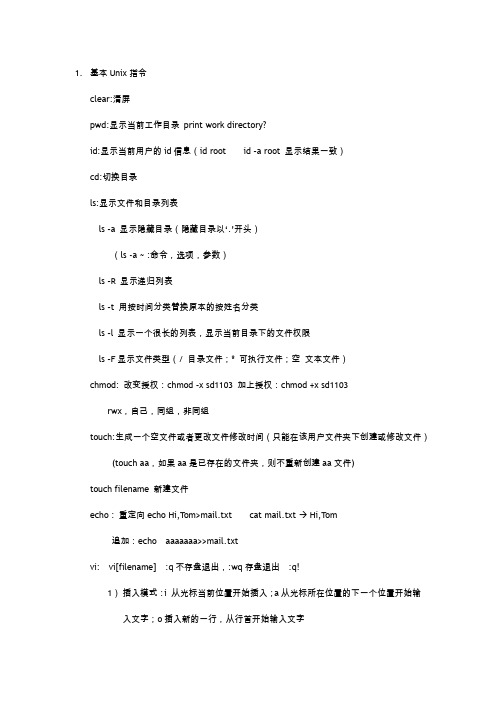
1.基本Unix指令
clear:清屏
pwd:显示当前工作目录print work directory?
id:显示当前用户的id信息(id root id –a root 显示结果一致)
cd:切换目录
ls:显示文件和目录列表
ls –a 显示隐藏目录(隐藏目录以‘.’开头)
(ls -a ~ :命令,选项,参数)
ls –R 显示递归列表
ls –t 用按时间分类替换原本的按姓名分类
ls –l 显示一个很长的列表,显示当前目录下的文件权限
ls –F显示文件类型(/ 目录文件;* 可执行文件;空文本文件)
chmod: 改变授权:chmod –x sd1103 加上授权:chmod +x sd1103
rwx,自己,同组,非同组
touch:生成一个空文件或者更改文件修改时间(只能在该用户文件夹下创建或修改文件)(touch aa,如果aa是已存在的文件夹,则不重新创建aa文件) touch filename 新建文件
echo : 重定向echo Hi,T om>mail.txt cat mail.txt Hi,T om
追加:echo aaaaaaa>>mail.txt
vi: vi[filename] :q不存盘退出,:wq存盘退出:q!
1)插入模式:i 从光标当前位置开始插入;a从光标所在位置的下一个位置开始输入文字;o插入新的一行,从行首开始输入文字
2)移动光标:h,j,k,l 左下上右ctrl +b/f/u/d后前一页,后前半页
mkdir:创建新文件夹(mkdir ~/aa在根目录下创建文件夹aa)make dir

UNIX命令大全详解-完整版.txt command方式:
任何输入都会作为编辑命令,而不会出现在屏幕上,若输入错误则有“岬”的声音;任何输
入都引起立即反映
insert方式:
任何输入的数据都置于编辑寄存器。在command方式下输入(I,a,A等),可进入insert方
式,insert方式下按ESC,可跳回command方式。
escape方式:
以“:”或者“/”为前导的指令,出现在屏幕的最下一行,任何输入都被当成特别指令。
进入vi(在系统提示符下面输入以下指令):
vi 进入vi而不读入任何文件
vi filename 进入vi并读入指定名称的文件(新、旧文件均可)。
vi +n filename 进入vi并且由文件的第几行开始。
vi +filename 进入vi并且由文件的最后一行开始。
vi + /word filename 进入vi并且由文件的word这个字开始。
vi filename(s) 进入vi并且将各指定文件列入名单内,第一个文件先读入。
vedit 进入vi并且在输入方式时会在状态行显示“INSERT MODE"。
编辑数个文件(利用vi filename(s))进入vi后)
:args 显示编辑名单中的各个文件名
:n 读入编辑名单中的下一个文件
:rew 读入编辑名单中的第一个文件
:e# 读入编辑名单内的前一个文件
:e file 读入另一个文件进vi(此文件可不在编辑名单内),若原文件经修改还没有存档,
则应先以: w 存档。
:e! file 强迫读入另一个文件进入vi,原文件不作存档动作。